Java 应用
安装 Java 应用
在 Java 环境上安装一个网站(应用),也就是我们常说的增加一个虚拟主机。
全局上看,只需三个步骤:上传网站代码 + 配置 Tomcat + 虚拟机主机配置文件 中增加 server 配置段
server 又称之为虚拟主机配置段,每个网站必定在 default.conf 中对应唯一的 server。
对 Java 项目来说,Tomcat 是应用服务器的作用,是运行Java 程序的入口,而 Nginx 是 Web 服务器的作用,负责处理 HTTP 请求,并将Java运行的请求转发给 Tomcat。
安装第一个Java应用
系统中默认有示例网站,可以通过替换示例网站代码的方式安装第一个网站。
如果不考虑修改示例网站,请阅读安装第二个Java网站。
-
使用 WinSCP 连接服务器
-
删除示例目录下的所有文件,只保留目录(/data/wwwroot/www.example.com)
-
上传代码到默认的示例目录,并修正所属用户和组权限,保证上传的代码具有访问权限
chown www: -R /data/wwwroot/www.example.com -
编辑 Tomcat 配置文件 server.xml 文件,修改默认
<host>...</host>配置段中 name 等<Host name="mysite2.yourdomain.com" appBase="/data/wwwroot/www.example.com" unpackWARs="true" autoDeploy="true">
<Context path="" docBase="/data/wwwroot/www.example.com" reloadable="false" crossContext="true"/>
<Valve className="org.apache.catalina.valves.AccessLogValve" directory="logs"
prefix="localhost_access_log" suffix=".txt" pattern="%h %l %u %t "%r" %s %b" />
<Valve className="org.apache.catalina.valves.RemoteIpValve" remoteIpHeader="X-Forwarded-For"
protocolHeader="X-Forwarded-Proto" protocolHeaderHttpsValue="https"/>
</Host> -
编辑 Nginx 配置文件 default.conf 文件,启用
include jsp.conf,注释掉#include php.conf,然后修改 server_name, root 等参数server
{
listen 80;
server_name mysite2.yourdomain.com; # 修自己的域名
index index.html index.htm index.jsp index.do index.php;
root /data/wwwroot/mysite2; # 修改为自己的路径
error_log /var/log/nginx/mysite2.yourdomain.com-error.log crit;
access_log /var/log/nginx/mysite2.yourdomain.com-access.log;
#include php.conf; # 注释掉
include jsp.conf; # 启用
}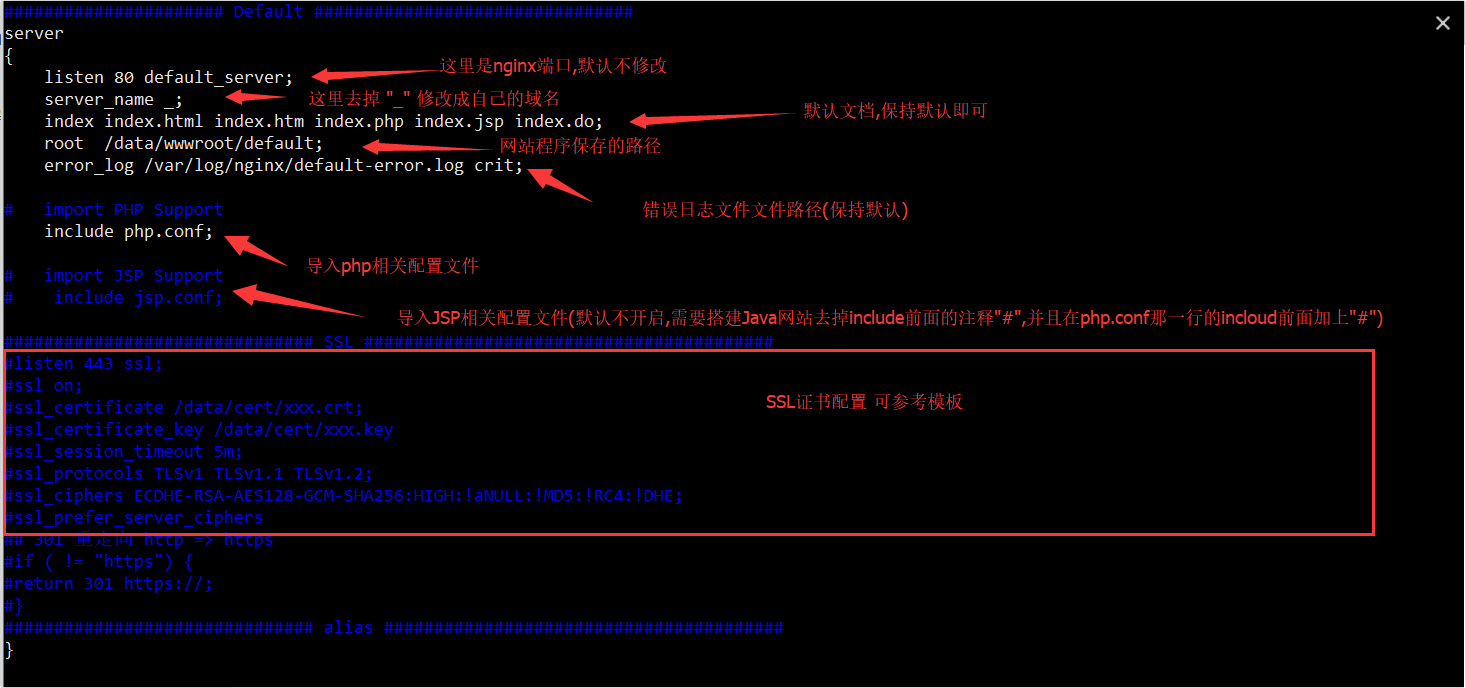
-
保存配置文件,然后在 WinSCP 中运行重启服务命令 或 云控制台重启服务器 :
sudo systemctl restart tomcat
sudo systemctl restart nginx -
通过:http://域名 或 http://服务器公网IP 访问网站
安装第二个Java应用
我们现在介绍新增一个网站的详细步骤:
-
使用 WinSCP 连接服务器,在 /data/wwwroot 下新建一个网站目录,假设命令为“mysite2”
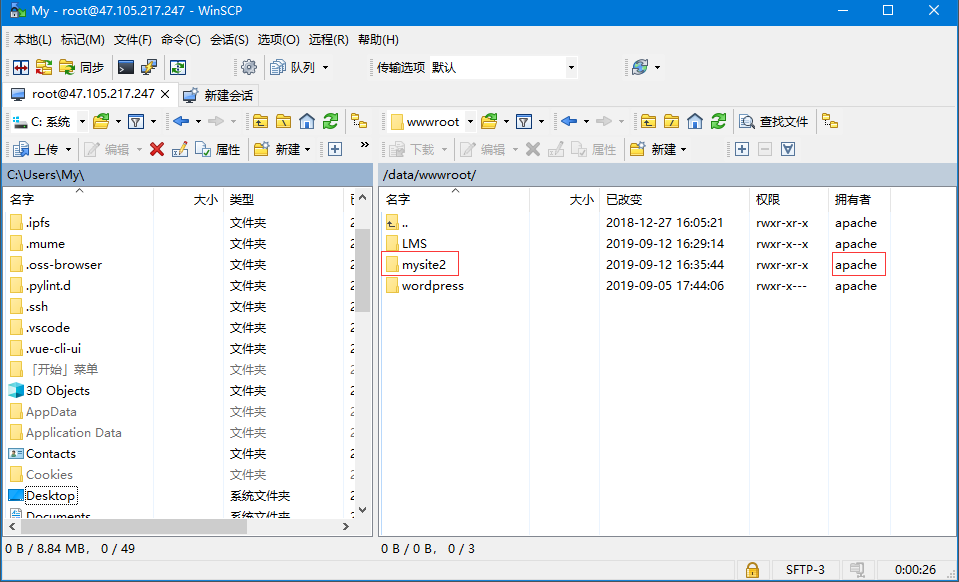
-
将本地网站源文件上传到:/data/wwwroot/mysite2
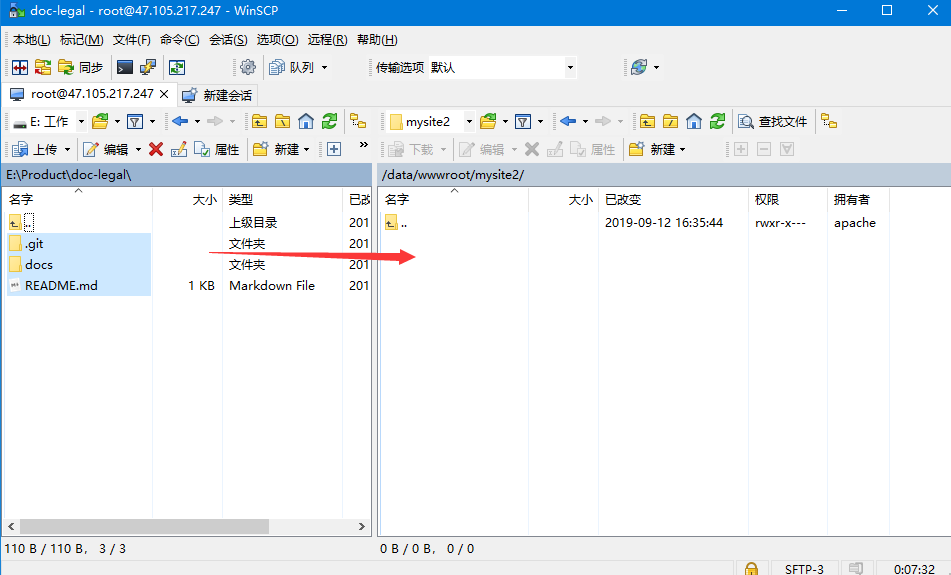
-
使用命令修正所属用户和组权限,保证上传的代码具有访问权限
chown www: -R /data/wwwroot/mysite2 -
编辑 Tomcat 配置文件 server.xml 文件
新增<Host></Host>配置段,插入到 server.xml 中,并修改其中的 name, appBase, docBase, prefix等(参数说明)# host segment template
<Host name="mysite2.yourdomain.com" appBase="/data/wwwroot/mysite2" unpackWARs="true" autoDeploy="true">
<Context path="" docBase="/data/wwwroot/mysite2" reloadable="false" crossContext="true"/>
<Valve className="org.apache.catalina.valves.AccessLogValve" directory="logs" prefix="mysite2.yourdomain.com_access_log" suffix=".txt" pattern="%h %l %u %t "%r" %s %b" />
<Valve className="org.apache.catalina.valves.RemoteIpValve" remoteIpHeader="X-Forwarded-For" protocolHeader="X-Forwarded-Proto" protocolHeaderHttpsValue="https"/>
</Host> -
编辑 Nginx 配置文件 default.conf 文件
将下面 **server **配置段,插入到 default.conf 中,并修改其中的 server_name, root, error_log, access_log等# server segment template
server
{
listen 80;
server_name mysite2.yourdomain.com;
index index.html index.htm index.jsp index.do index.php;
root /data/wwwroot/mysite2;
error_log /var/log/nginx/mysite2.yourdomain.com-error.log crit;
access_log /var/log/nginx/mysite2.yourdomain.com-access.log;
#include php.conf;
include jsp.conf;
}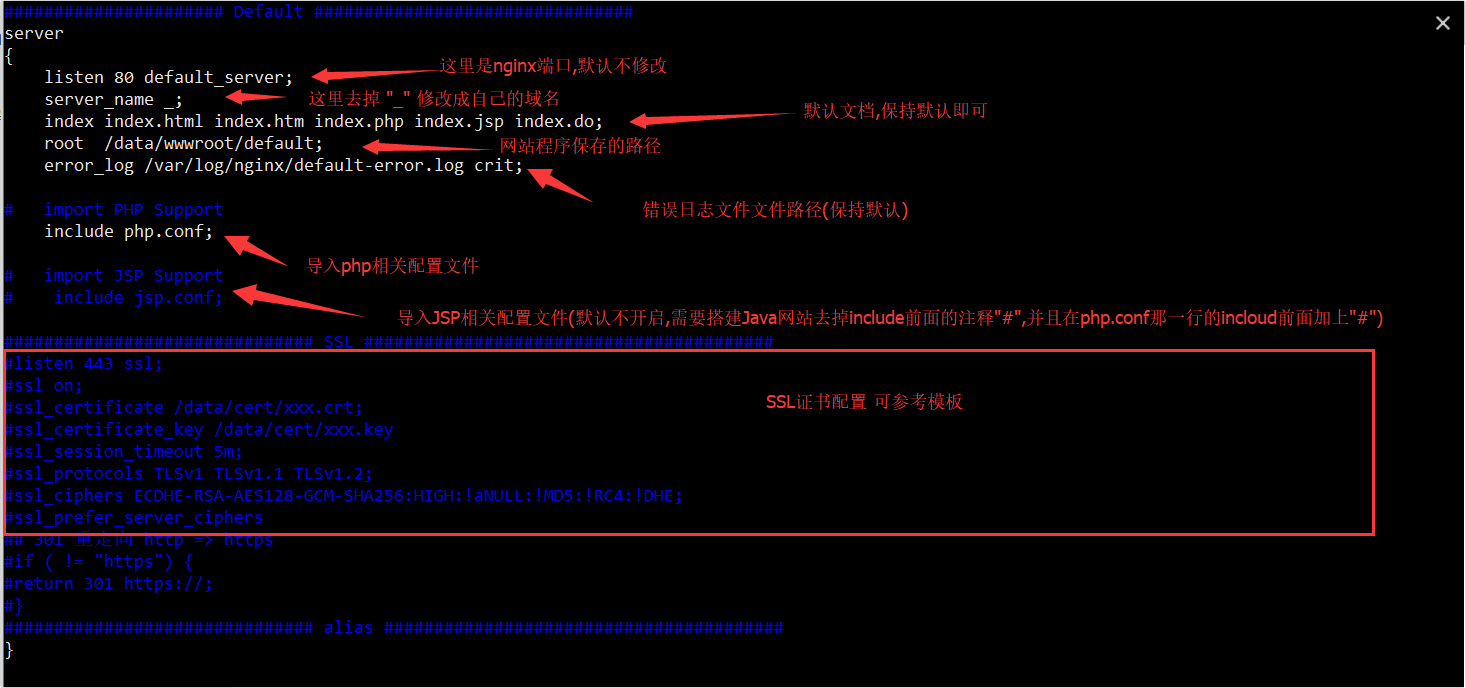
-
保存配置文件,然后在 WinSCP 中运行重启服务命令 或 云控制台重启服务器 :
sudo systemctl restart tomcat
sudo systemctl restart nginx -
本地浏览器访问:http://域��名 访问你的网站。
安装第N个Java应用
安装第 N 个网站与安装第二个网站的操作步骤一模一样
最后我们温故而知新,总结 PHP&Java 双能环境 安装 Java 网站步骤:
- 上传网站代码
- 解析域名(非必要)
- Tomcat 配置文件中增加 host 配置段
- Nginx 配置文件中增加 server 配置段
- 进入应用的安装向导
维护 Java 环境
参考本文档相关专题章节: